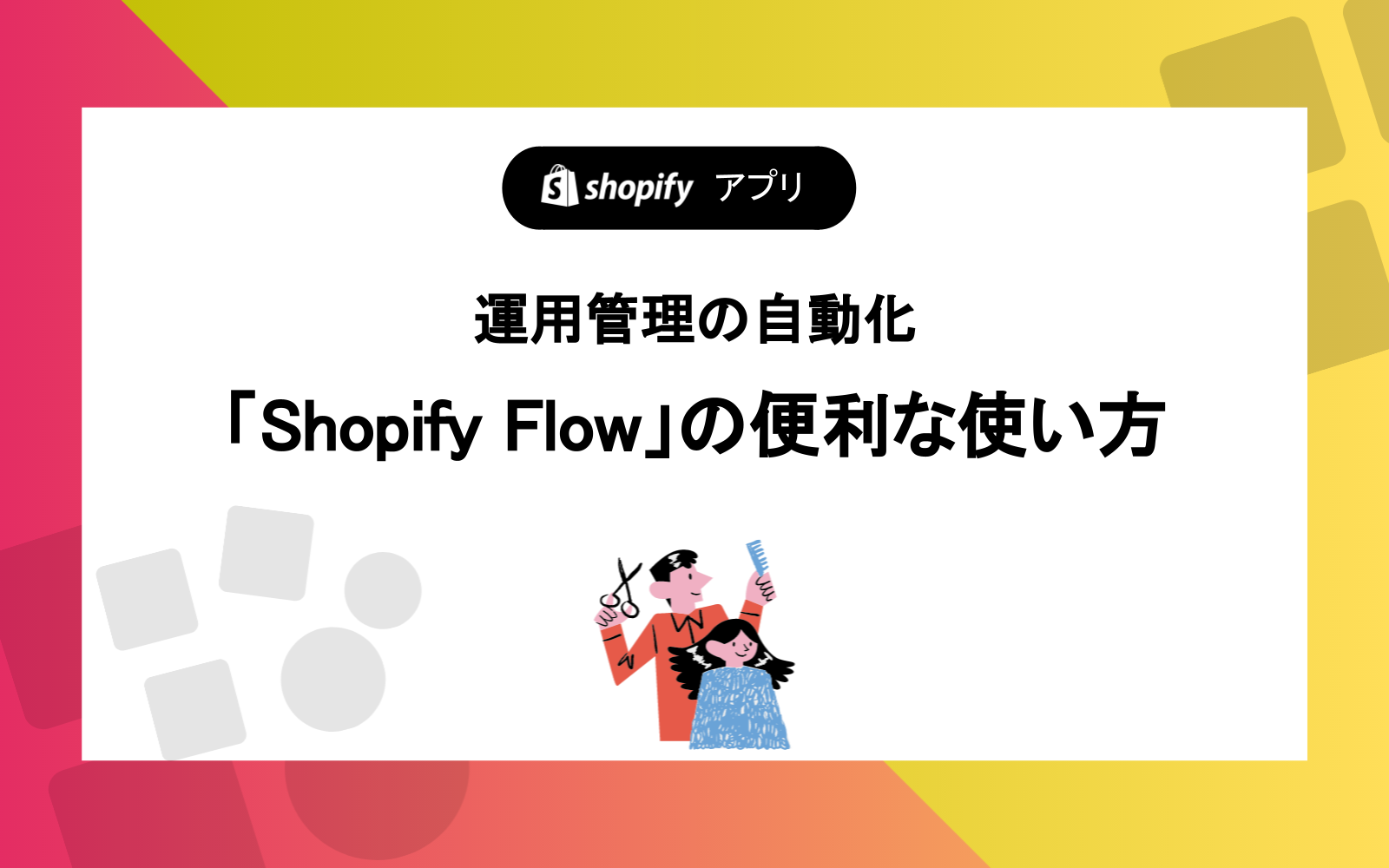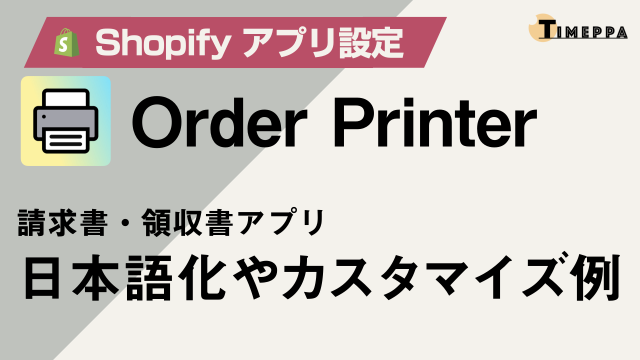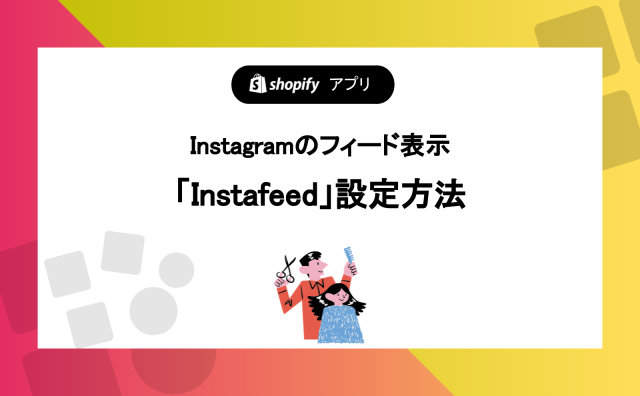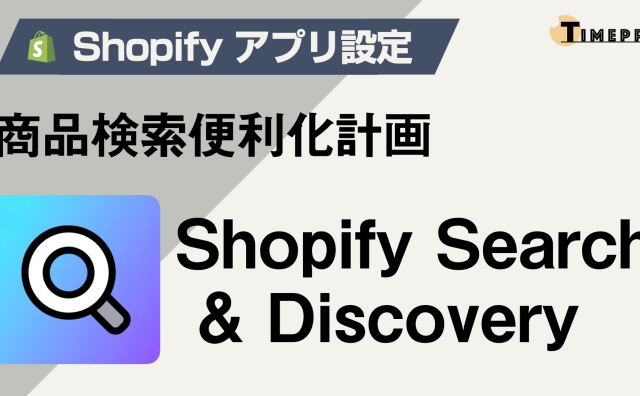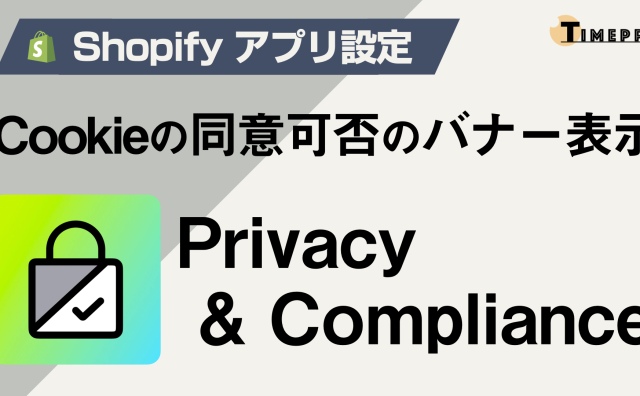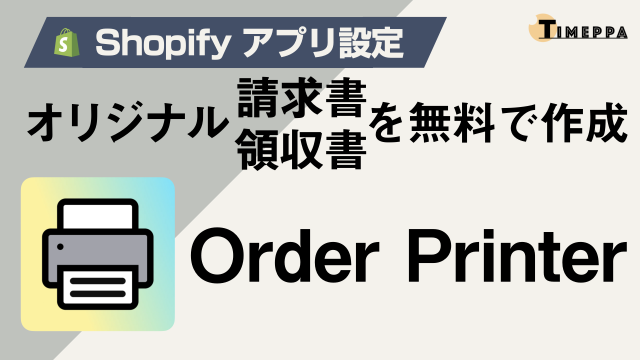「Shopify Flow」のアプリをおすすめする理由
Shopify FlowとはShopifyでECサイトを運用するときの特定の行動を自動化するように設定できるアプリです
Shopify Flowをおすすめする理由として大きく2つ挙げられます
- 作業効率アップ
- アプリは無料
作業効率アップ
例えば、特定のメールアドレスからの注文をキャンセルしメールを送信するといった一連の行動をShopify Flowを設定することによって自動化して完結する、ということができます(不正注文の可能性が高い注文への対応など)
受注作業やリピート対策、カゴ落ちメールなどそれぞれのお店によって決められている事務的な作業をShopify Flowに自動化で実行させ、クリエイティブな考えなければいけない作業を人間がするというような有効的な時間の振り分け方ができるようになります
Shopify Flowがあることによって今まであやふやだった運用時のフローの明確化にもつながるかもしれません
アプリは無料
Shopify Flowは紆余曲折ありました
リリース当初は無料で使用できたアプリだったのですが、一時期Shopifyの利用プラン「スタンダードプラン」より上のプランからしか使用ができなく制限をかけられていた時期がありました(悲しい)
ただ今回、2023年7月のアップデートで「ベーシックプラン」でもShopify Flowの利用が再びできるようになりました!
Shopify Flowはこちらからインストールできます
https://apps.shopify.com/flow?locale=ja
「Shopify Flow」の使い方・画面解説
Shopify Flowのアプリをインストール後のアプリの設定画面の説明です
ワークフローのトップページの画面説明
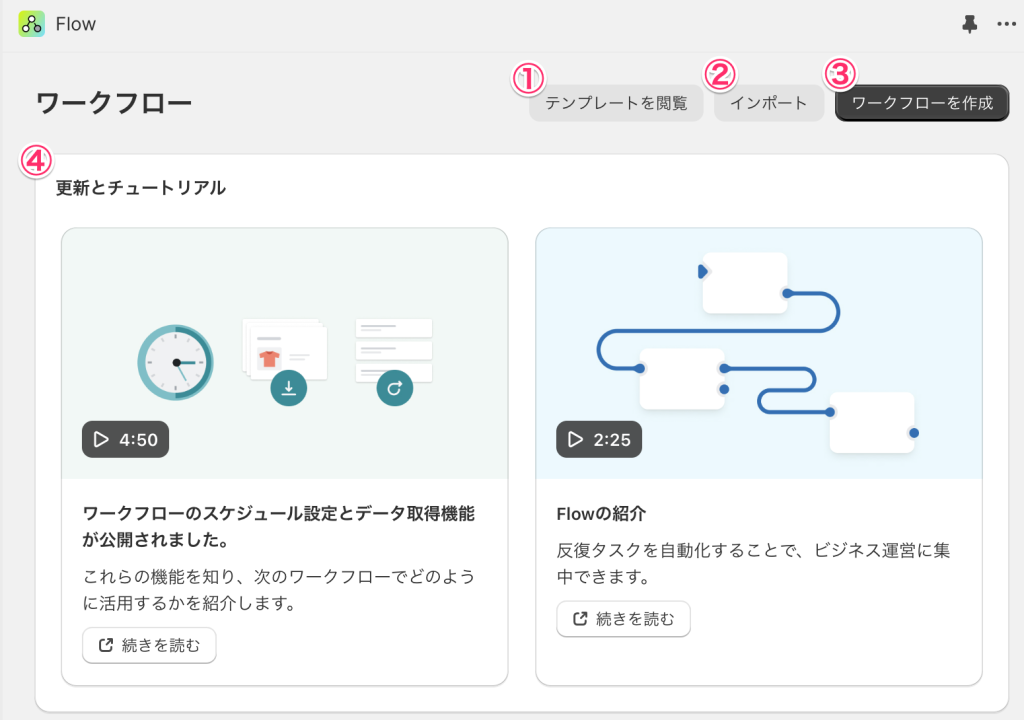
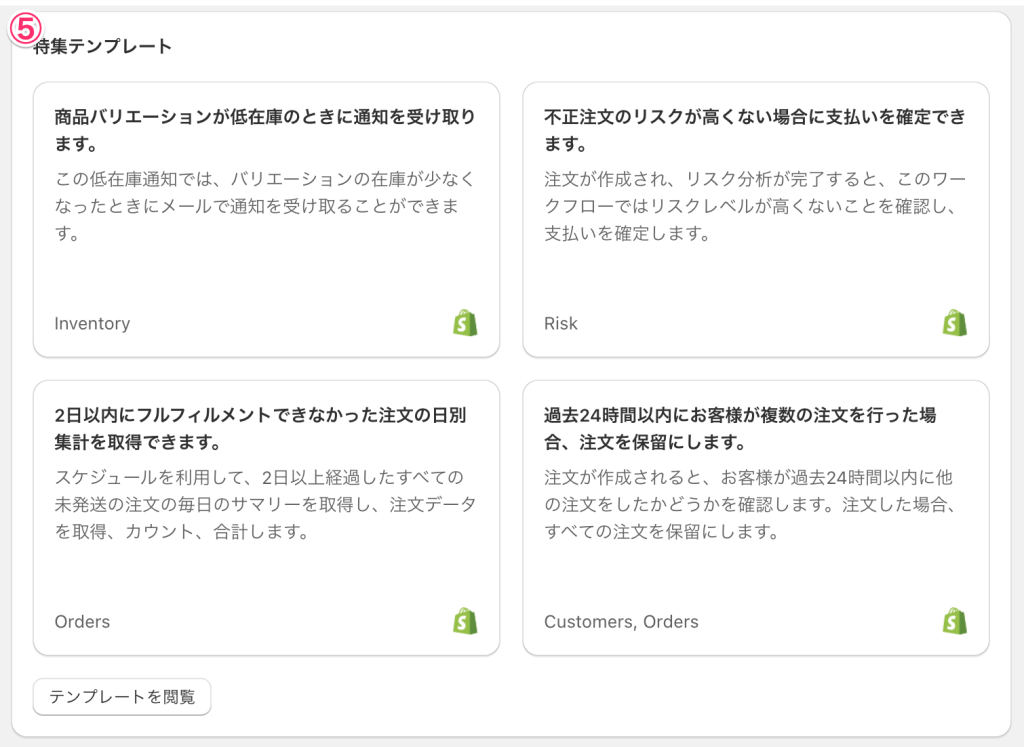
①テンプレートを閲覧:予めShopifyが設定しているワークフローのテンプレートを確認することができます。初めての場合はここから内容を確認し守破離していくのがよいと思います
②インポート:既に登録済みのワークフローをインポートすることができます。別のストアで使用したワークフローを流用するときに使います
③ワークフローを作成:どのような行動を自動化するか設定できる場所です。①でテンプレートを選択したあとにもこの設定のページに進みます
④更新とチュートリアル:Shopify Flowをどうやって使うか?のノウハウの記事や動画が確認できます。英語が少し障壁ですが、どのような考え方で利用すればいいかという軸の部分ですので読んでおいたほうがよいと思います。更新情報などもあります
⑤特集テンプレート:①のテンプレートを日本語にしたものが特集としてピックアップされています
テンプレートを閲覧するの画面説明
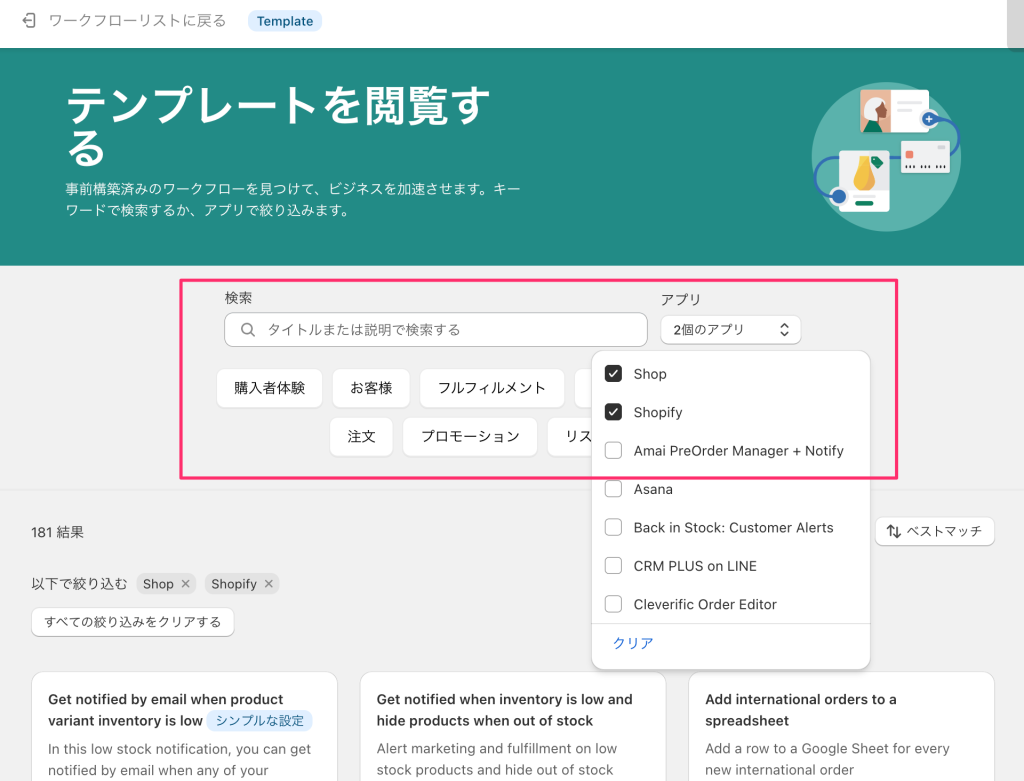
テンプレートを閲覧すると検索の箇所でテンプレートを絞り込むことができます
検索ワードは残念ながら現状日本語では絞り込むことができません。英単語を入れ込みましょう
とはいえそれ以外の箇所で絞り込むこともできるのでまずはその箇所で母数を減らした上で眺めてみるのも良いかもしれません
アプリの箇所で、使用アプリで絞り込むこともできます。導入していないアプリのチェックは外して確認するようにしてください
検索窓のしたにはどのような状況下でワークフローを使用するのかのキーワードで絞り込むこともできます
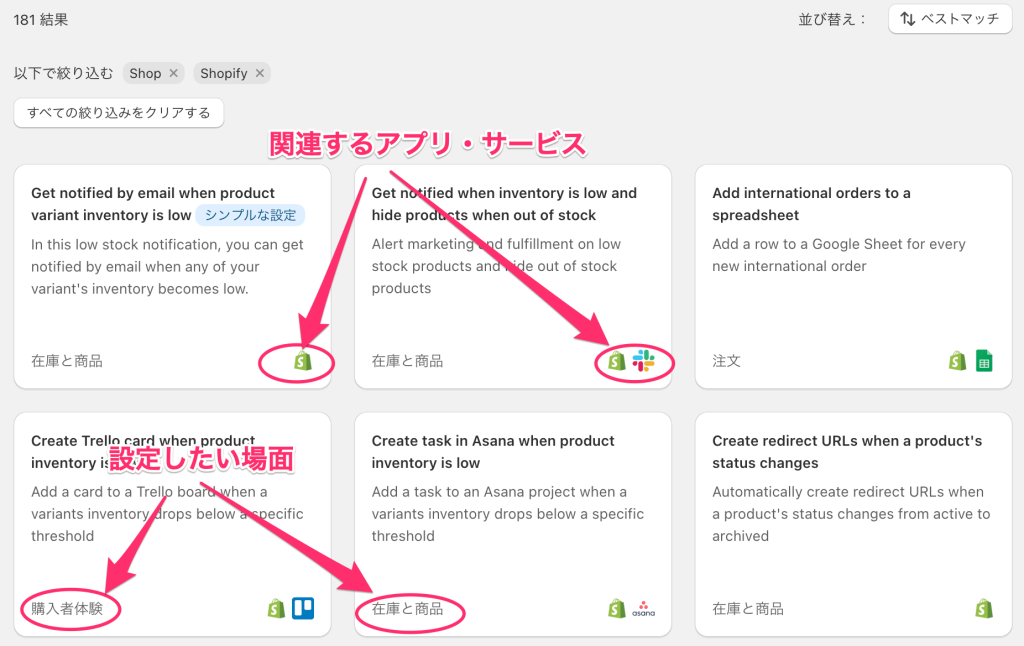
検索結果はすべて英語なので英語の拙い私は翻訳をかけまくります
DeepLやGoogle翻訳のカメラを利用し内容を理解します
検索結果に関わるサービスアイコンや設定できる状況が表示されますのでこちらも参考になります
検索結果にはTrelloやSlack、Googleのスプレッドシートなどサービスとの連携で便利化できる方法が詰まっています。ぜひ翻訳して作業効率化を図りましょう!
「Shopify Flow」の用語説明
Shopify Flowで設定をするにあたって、いくつかの用語を理解した上で設定を進めたほうが今後不具合が生じたときに対処しやすいです
本記事ではShopifyヘルプセンターのページの内容をさらに具体的に実際の画面を用いて説明します
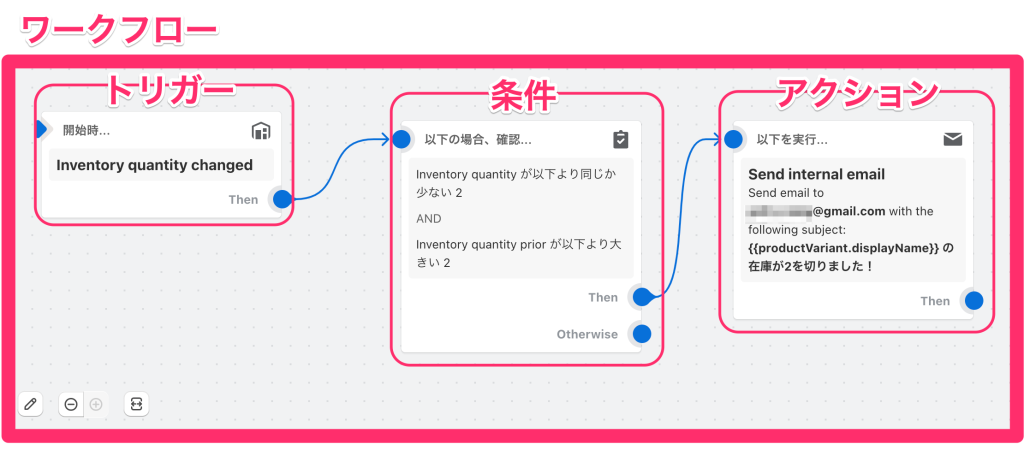
Shopify Flowの設定は
ワークフロー (トリガー > 条件 > アクション) というように、トリガーの条件に対するアクションをひとまとめにしてワークフローと言っています
ワークフロー:トリガーに付随する条件とその条件に該当する場合のアクション(行動)の設定をしたもの
トリガー:引き金。特定の物事を引き起こすきっかけ。後に設定する「条件」「アクション」を引き起こすためのきっかけをここで設定できる。トリガーは1ワークフローに対して1つのみ設定可能。
例:商品在庫が変わったら(上図のワークフローより)
条件:後に設定するアクションをするための条件を設定できる。条件はトリガーに紐づき、複数個設定可能
例:在庫が2もしくは2より少なくなったら(上図のワークフローより)
アクション:「トリガー」と「条件」に当てはまる事象に対してどのようなアクション(行動)をするかを設定できる。できることは様々だが一例としてタグ付け、メール送信、外部連携アプリでの動作など。アクションは1条件に複数個設定可能
例:特定のメールアドレスに在庫僅少のメールを送信する(上図のワークフローより)
上図で言うThenの箇所で「条件」もしくは「アクション」を設定します
「条件」を設定した場合、Thenの下にOtherwiseというのがありますが、こちらは条件とは違う場合に使用します
例えば今回の例だと在庫が2もしくは2以下の場合に送るメールと3以上の場合に送るメール、のような場合に行動を分けて設定することができます
まずはテンプレートを使用して実際に期待した行動ができたか?充分動作確認をして運用されることをおすすめします